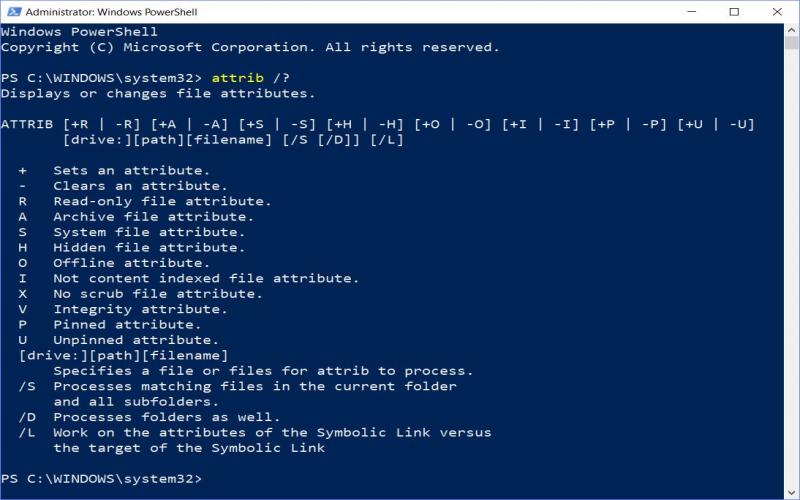Attrib Komutu ile Dosyaları Görünür Hale Getirme
Attrib komutu hemen hemen bilgisayar ile ilgilenen insanların büyük bir kısmının kullandığı bir komut dizesidir. Herhalde başına gelmeyen yoktur, usb bellek yada hafıza kartınızı bir bilgisayara takıp dosya trasferi yaptıktan sonra yada, içinden bir dosya bakmak için taksanız bile yeterli, dosyalarınız bi anda gizlenir ve dosyalar sistem dosyası özelliğini alıverir. Her ne kadar klasör seçeneklerinden gizli dosyaları göster deseniz bile bazen bu dosyaları göremezssiniz.
Usb belleğinizin özelliğine baktığınızda dolu gözükür fakat içerisi boş gelebilir böyle bir durumda aşağıda belirtilen işlemleri yapmanız gerekmektedir.
1. ilk olarak demo da olsa bir antivirüs programı ile komple bilgisayarınızı taratarak temizleyin
(malwarebyte, esed nod32, avira, kaspersky vb.)
2. işlem tamamlandıktan sonra bilgisayarınızı yeniden başlatınız.
3. bilgisayara takılı olan usb belleği X: sürücü olarak kabul etmek gerekir ise
Başlat menüsünden çalıştır'a tıklayın yada Windows Tuşu + R tuşuna barasarak CMD yazarak enter'a basın
imleç yanıp sönerken
X:attrib -s -h -a -r /d /s ("X" sizin usb bellek sürücü adınız ve aralarında birer boşluk bıkarak) enter'a basın
dosya boyutuna bağlı olarak bu işlem bir kaç dakika sürebilir. İşlem bittikten sonra usb belliğinize girdikten sonra dosyalarınız görünür olacaktır.
attrib komutu ile kullanılabilecek komutlar ve açıklamaları aşağıdaki gibidir.
+r : Sadece Okunur özelliğini aktif etme
-r : Sadece Okunur özelliğini kaldırma
+a : Arşiv özelliğini aktif etme
-a : Arşiv özelliğini kaldırma
+s : Sistem dosyası özelliğini aktif etme
-s : Sistem dosyası özelliğini kaldırma
+h : Gizli dosya özelliğini aktif etme
-h : Gizli dosya özelliğini kaldırma
/s : Komutun çalıştırıldığı klasörün alt klasörlerinde de bulunan dosyalarda etkili olmasını sağlar.
/d : Komutun klasörlerde de etkili olmasını sağlar.
/? : Komut satırında yardım dosyasını görüntüler.